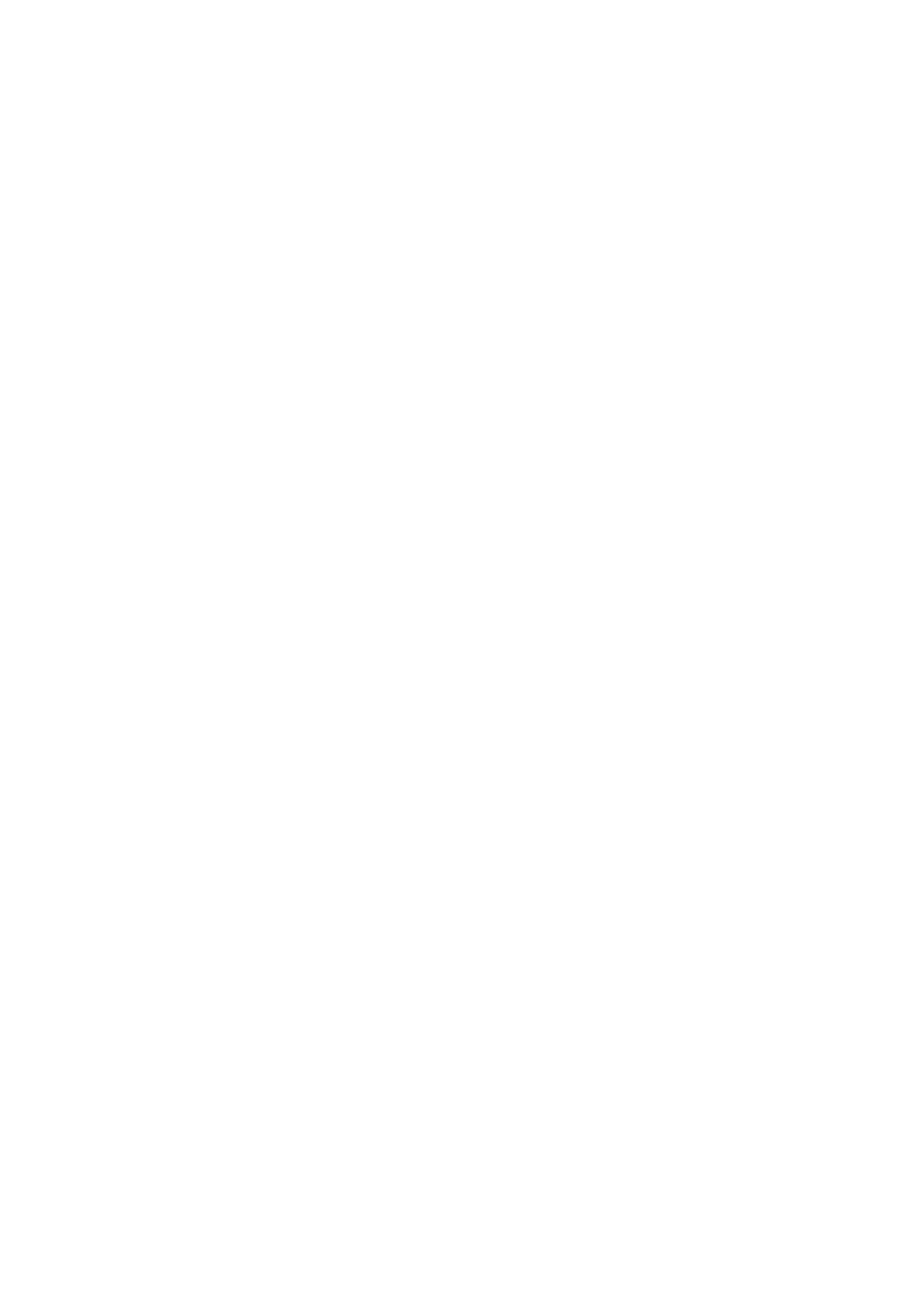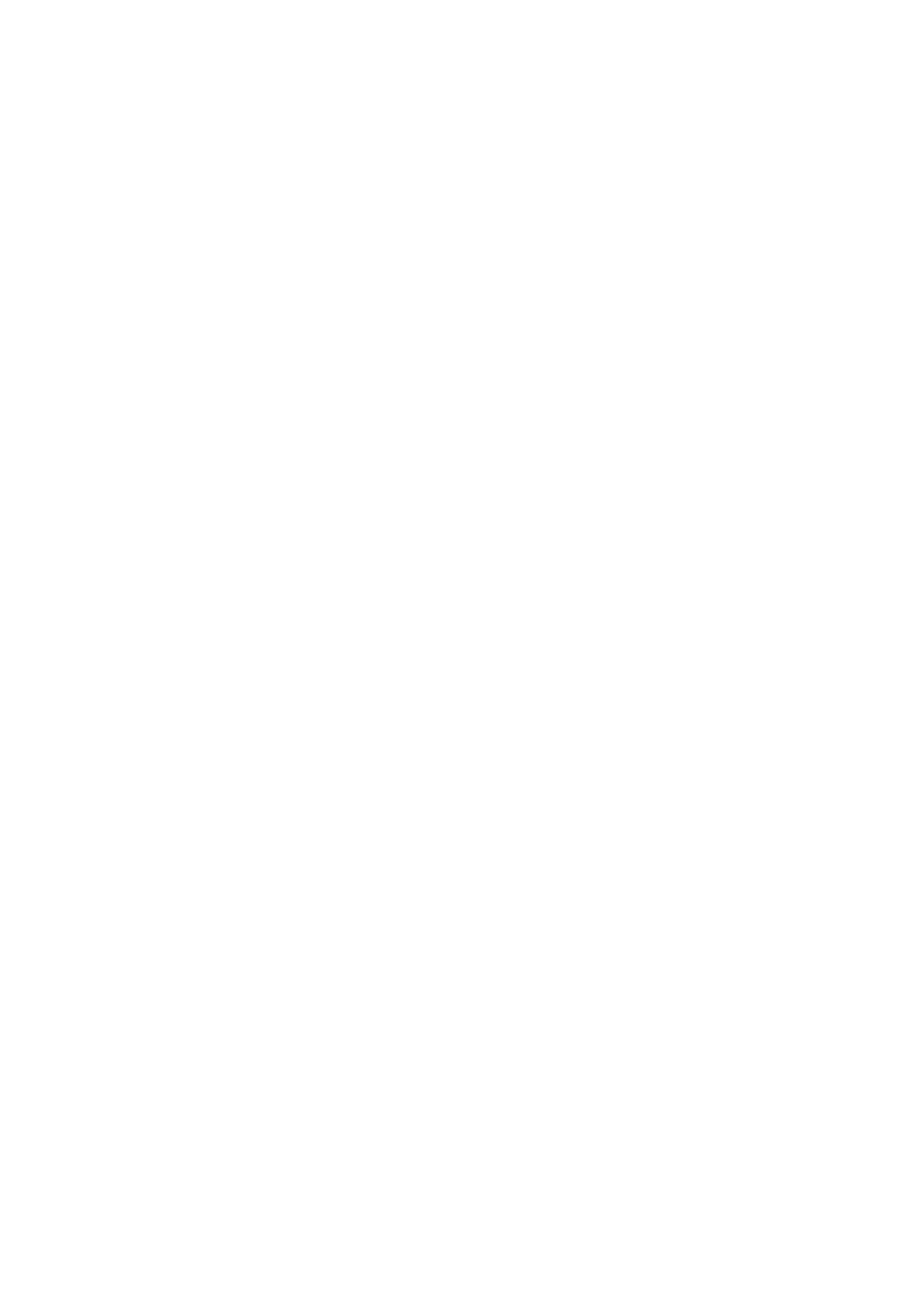
Содержание
1 Настройка компьютера Alienware Area-51m.................................................................................. 4
Графический усилитель Alienware.................................................................................................................................. 4
2 Создание USB-диска восстановления для Windows...................................................................5
3 Изображения Alienware Area-51m....................................................................................................6
Передняя панель................................................................................................................................................................6
Правый.................................................................................................................................................................................6
Вид слева.............................................................................................................................................................................6
Базовое представление.................................................................................................................................................... 7
Дисплей................................................................................................................................................................................8
Назад.................................................................................................................................................................................... 8
Нижняя панель....................................................................................................................................................................9
4 Технические характеристики Alienware Area-51m......................................................................10
Размеры и масса.............................................................................................................................................................. 10
Процессоры.......................................................................................................................................................................10
Набор микросхем..............................................................................................................................................................10
Операционная система.................................................................................................................................................... 11
Оперативная память.........................................................................................................................................................11
Порты и разъемы..............................................................................................................................................................12
Связь...................................................................................................................................................................................12
Аудио.................................................................................................................................................................................. 13
При хранении.....................................................................................................................................................................13
Клавиатура........................................................................................................................................................................ 14
Камера................................................................................................................................................................................14
Сенсорная панель............................................................................................................................................................ 15
Жесты сенсорной панели.......................................................................................................................................... 15
Адаптер питания...............................................................................................................................................................15
Аккумулятор.......................................................................................................................................................................16
Дисплей..............................................................................................................................................................................16
Video................................................................................................................................................................................... 17
Условия эксплуатации компьютера...............................................................................................................................18
5 Сочетания клавиш............................................................................................................................19
6 Alienware Command Center...............................................................................................................21
7 Получение справки и обращение в Alienware.............................................................................22
3